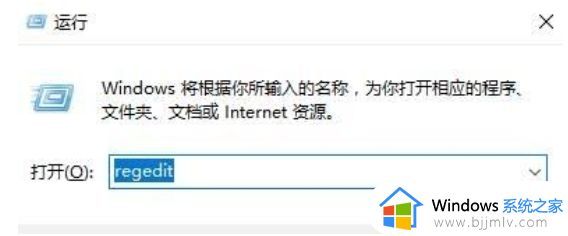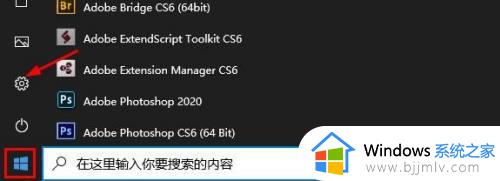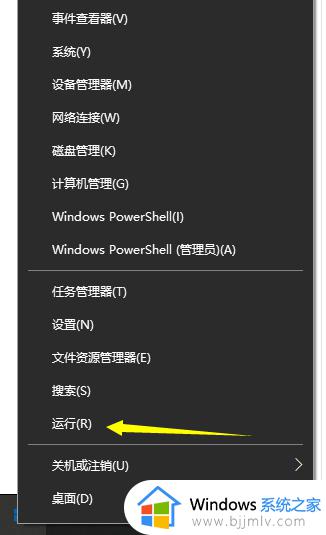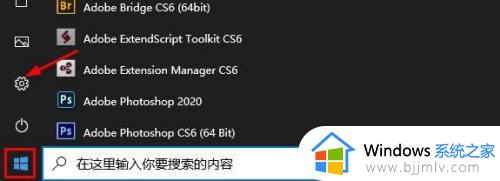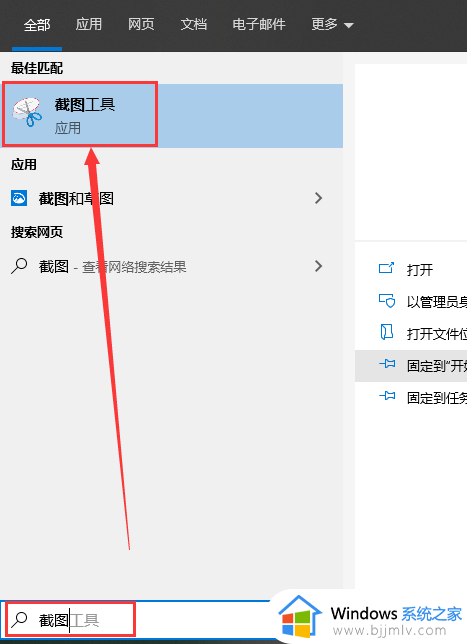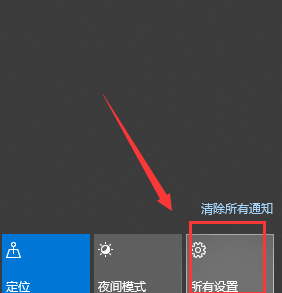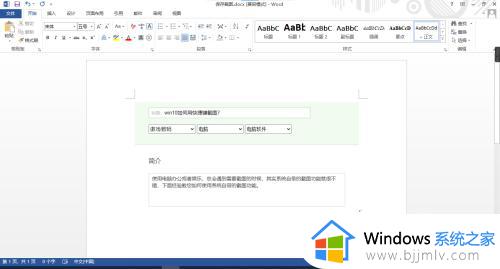截屏快捷键win10没反应怎么办 win10截图快捷键不能用修复方法
在日常操作win10电脑的过程中,对于熟悉微软系统功能的用户经常会用到快捷键来实现某些功能,其中当用户想要在win10系统中进行屏幕截图时,就可以通过默认的截图快捷键来快速截取屏幕画面,可是截屏快捷键win10没反应怎么办呢?在本文中小编就来教大家win10截图快捷键不能用修复方法。
具体方法:
1、快捷键“win+R”,打开运行,输入“regedit”,点击确定打开。
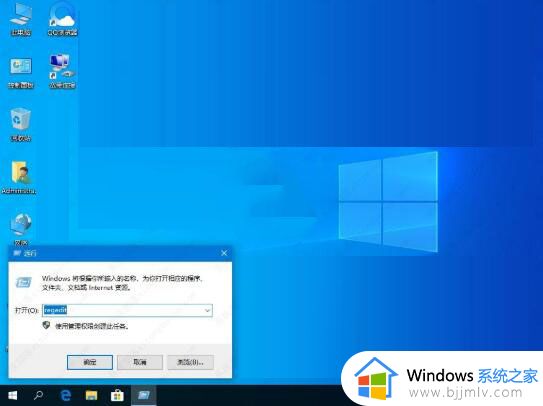
2、进入注册表编辑器,将“HKEY_CURRENT-USERSoftwareMicrosoftWindowsCurrentVersionExplorerUserShell Folders”复制到上方地址栏中,并回车定位到此,接着在右侧中找到“My Picture”双击打开。
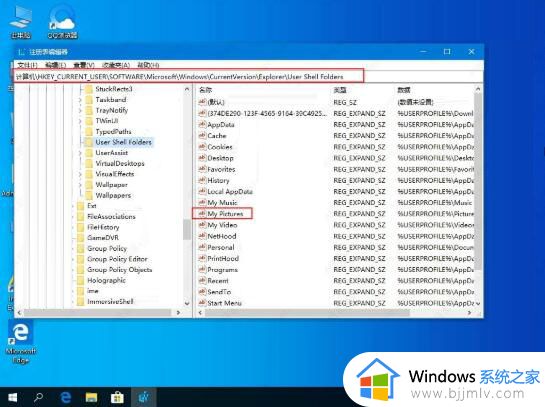
3、在给出的窗口中将“数值数据”改为“%USERPROFILE%Pictures”,点击确定保存。
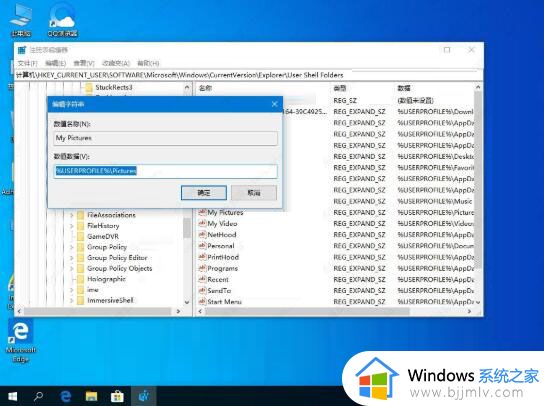
4、最后将电脑重新启动。
上述就是小编给大家分享的关于win10截图快捷键不能用修复方法了,有遇到相同问题的用户可参考本文中介绍的步骤来进行修复,希望能够对大家有所帮助。